La gente quiere mostrar su individualidad en cualquier momento y en cualquier lugar con su peinado, ropa y otras cosas inimitables. El tono de llamada de su teléfono también es muy importante para mostrar su diferencia con respecto a los demás. Entonces, cómo hacer su propio tono de llamada único para sus llamadas entrantes, alarmas de reloj, temporizador de reloj se convierte en algo realmente importante.
Hoy te mostraré cómo hacer tus propios tonos de llamada de iPhone a partir de tu video/música. Alguien dirá que puedes comprarlos en itunes. Sí, todo el mundo puede comprarlo. No es único y especial. Hagamos juntos nuestro propio tono de llamada para iPhone.
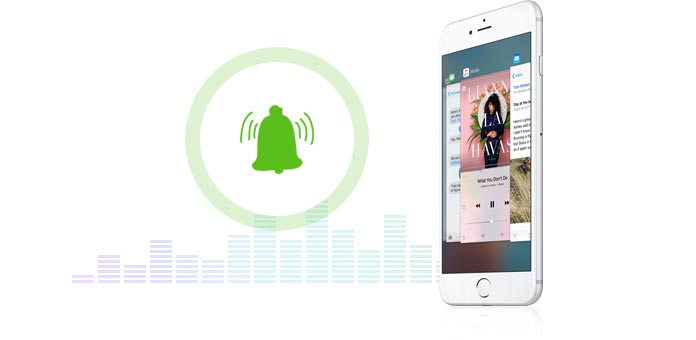
Cosas que necesitas:
1. Archivos de video/audio que contienen la música que desea
3. Computadora (Windows/Mac)
Paso 1Cargar archivo
Cargue sus archivos de video/audio en este iPhone Ringtone Maker
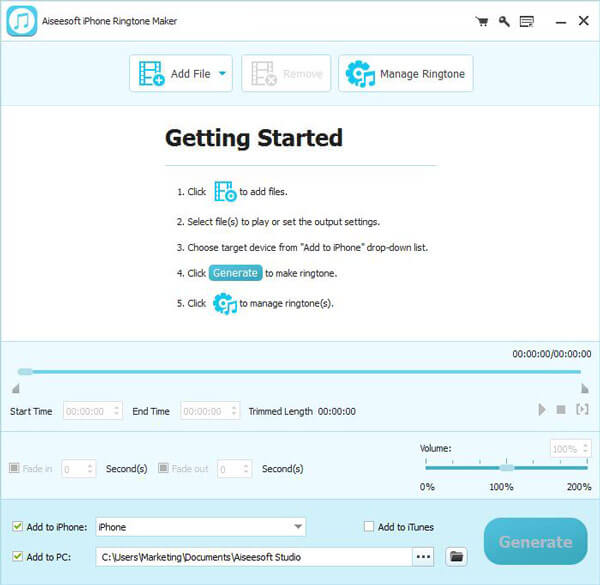
Paso 2Elige musica
Debe elegir qué parte desea convertir como tono de llamada de su iPhone o desea convertir los archivos completos en tono de llamada de su iPhone. Simplemente arrastre la barra para establecer el punto de inicio y el punto final
Paso 3Pre escucha
Puede escuchar previamente el tono de llamada, si no le gusta, puede ajustar la duración de su tono de llamada.
Paso 4Hacer tono de llamada
Después de haber realizado todos los pasos anteriores, puede hacer clic en el botón "Generar" para iniciar la conversión. Pronto obtendrá su propio tono de llamada.
Consejos:
1. Si desea poner su tono de llamada directamente en su iPhone, marque la casilla antes de "importar a iPhone".
2. Si desea administrar su tono de llamada, puede hacer clic en el botón "administrar tono de llamada" para hacerlo fácilmente.
Para los usuarios de Mac, puede utilizar iPhone Ringtone Maker para Mac para hacer esto fácilmente con la misma operación que Windows One.